Paso 3: Poner su imagen en Revit para la exportación
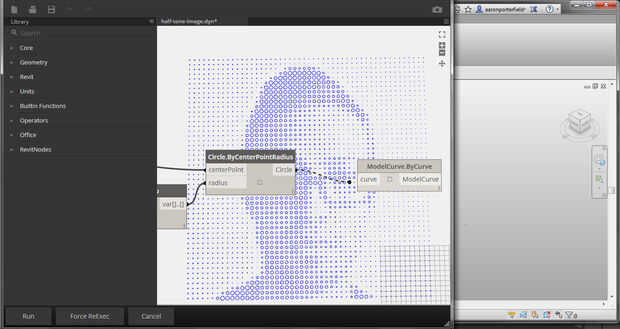
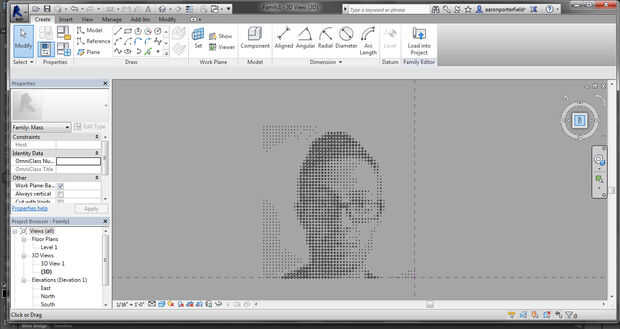
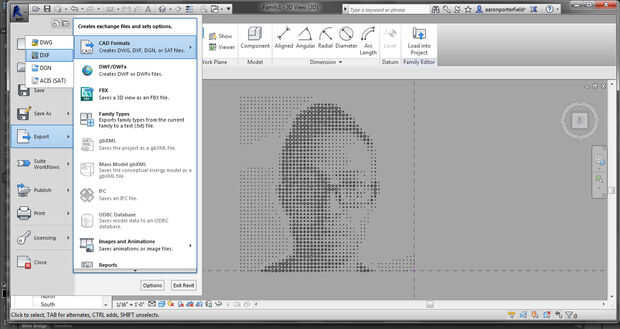
Una vez que estés feliz con tu imagen, conectar el nodo de "Círculo" al nodo "Curva de modelo" y haga clic en "Ejecutar". Puede tomar algunos minutos para que tu imagen aparezca en Revit.
En Revit, haga clic en el botón Vista superior en la esquina superior derecha de la vista 3d y utilizar la rueda de desplazamiento para ampliar la imagen. Para exportar, haga clic en el logo de Revit y elija Exportar > formatos CAD y elija DXF o DWG. Asegúrese de que el menú de las opciones de exportación desplegable dice "vista actual".
Ahora tiene un archivo de vector listo! Opté por laser-corte, por lo que los próximos pasos cubrirá ese proceso.













